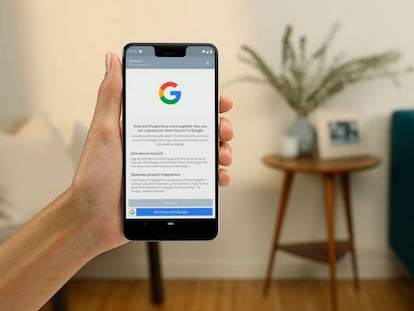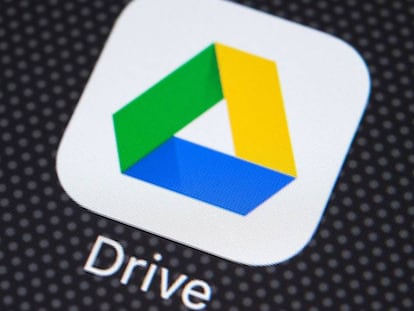Cómo organizar en carpetas tus documentos, hojas de cálculo y presentaciones de Google
Existe un método rápido de hacerlo sin problemas.
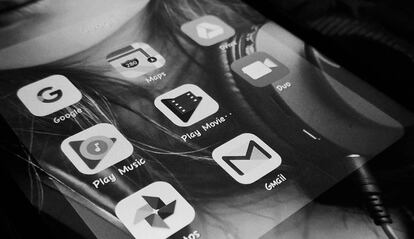
Si eres una persona a la que le gusta el orden, no tanto por manías sino por una simple cuestión de facilidad de manejo de la información, seguro que te has vuelto loco buscando en las aplicaciones de Documentos, Hojas de cálculo o Presentaciones de una opción para crear carpetas donde guardar, separadamente, las cosas que haces para tu casa y las que te encargan en el trabajo.
Te vamos avanzando que, al menos en las apps para móviles no existe, así como una visualización específica por carpetas para no tener por sistema lo último que hemos creado o editado a la vista. Así que mientras Google entiende que hay formas mejores de mostrarnos la información, tendremos que servirnos de las herramientas que SÍ incorpora Google Drive. La nube de los de Mountain View.
Crea en G-Suite, organiza en Drive
Ese es más o menos el resumen de lo que tienes que hacer para mantener todos los archivos que crees bien ordenados: escribir en Documentos, Hojas de cálculo o Presentaciones y mover, copiar o duplicar en Google Drive. De esta forma, aunque se mantiene el caos en cada una de las apps de la llamada G-Suite, por lo menos sabemos que en el fondo lo tenemos todo bien organizado.
Ahora vamos a crear una carpeta para añadir todos los textos que tenemos escritos para SmartLife así como todos los que estén por venir. Para ello, cuando hayamos terminado de escribir en Documentos, nos vamos a Drive y pulsamos en el enorme botón de "+" donde podemos añadir nuevos elementos a la nube. Escogemos Carpetas.
Google nos pedirá que pongamos nombre a la carpeta y escribimos lo que queramos: nombre a secas o también fecha de creación y tipo de contenido que tendrá. Lo que creamos más conveniente. Ahora, con ese folder ya creado, solo tenemos que pulsar en los tres puntos horizontales a la derecha de nuestro documento de texto y veremos otro menú desplegable con nuevas funciones (actualizad a las últimas versiones).
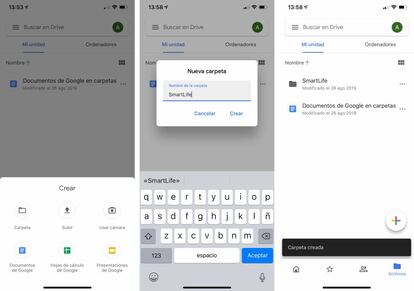
De todas las que veremos, que son unas cuantas, escogemos la de Mover, que como bien sabéis es la que se encarga de cortar y pegar en la nueva ubicación que le hemos señalado, de tal manera que ya ese texto que hemos escrito dejará de estar en la raíz de nuestra nube para ubicarse en la carpeta de SmartLife.
Importante: cuando volváis a Documentos no veréis la carpeta pero sí el documento, ordenado por el más reciente que hemos editado o creado. Esperemos que Google, en futuras actualizaciones, dé otras posibilidades de organización más claras y menos engorrosas, sobre todo cuando se trata de acceder a archivos que ya tienen varios meses o años.